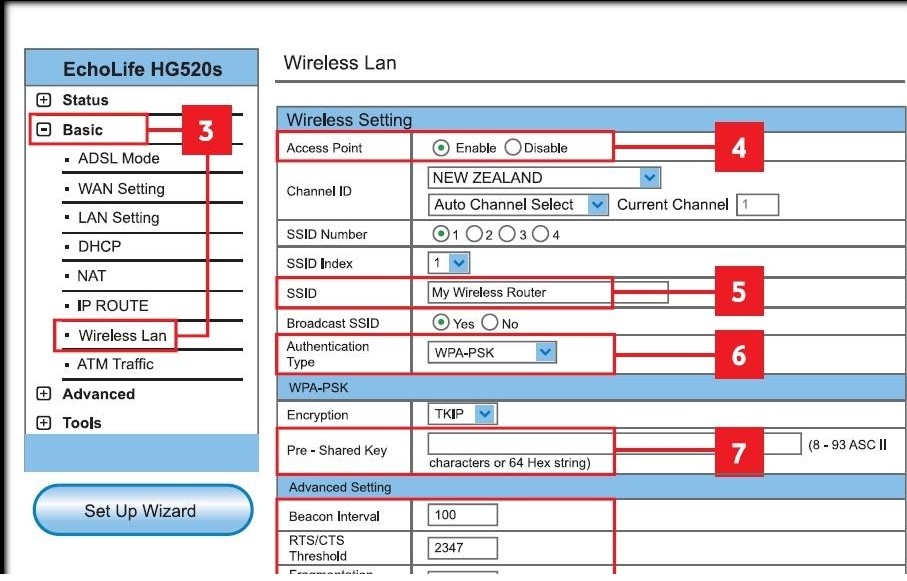Paz e misericórdia de Deus
Caros seguidores, hoje vamos explicar o trabalho das configurações do repetidor
ZTE
uma modelo : ZTE H560N
a empresa de manufatura: ZTE
A primeira coisa sobre o detector é que ele funciona primeiro com dois recursos
AP
Rede com fio e dispositivos sem fio, para formar uma WLAN de rede sem fio, este dispositivo permite uma série de dispositivos até
Trinta na maioria dos tipos - com acesso à rede, e a disseminação desses dispositivos começou no final dos anos noventa e no início do novo século
Os dispositivos WAP estão na segunda camada do modelo OSI (Open System Interconnection) e na camada DataLink.
De forma semelhante a um hup, o AP usa ondas de rádio para transmitir e receber informações com base em um conjunto de sistemas
Os padrões foram desenvolvidos pelo IEEE e são conhecidos como IEEE 802.11 e irei explicá-los no artigo Líderes em detalhes enfadonhos, se Deus quiser.
1- O primeiro a aparecer foi o Direct Sequence Spread Spectrum (DSSS) 802.11, que permitia que os dispositivos se comunicassem a 1-2Mbps
2- O sistema de rede sem fio 802.11b. Este sistema pertence aos sistemas DSSS que podem se comunicar em altas velocidades variando de
Entre 4-11 Mbps, que é o primeiro chamado Wi-Fi, que falaremos mais tarde.
3- sistema 802.11g que transmite a 54 Mbps
4- O sistema 802.11a, que também transmite a uma velocidade de 54 Mbps, e pode chegar a 108 Mbps usando a tecnologia de duplicação de taxa.
Esses sistemas têm o termo Wi-Fi (todos exceto 802.11), abreviação de (Wireless Fidelity), e você encontra este símbolo escrito nos dispositivos
Sem fio, como ponto de acesso ou roteadores sem fio, o que significa que este dispositivo é compatível com o sistema Wi-Fi aprovado globalmente
Os sistemas Wi-Fi 802.11be 802.11g usam 2.4 Ghz, enquanto o 802.11a usa atéAs ondas de rádio usadas pelo Wi-Fi podem ser divididas em 5 Ghz e as larguras de banda divididas em canais e saltos de frequência, conforme
Antes de iniciar a transmissão, cada ponto de cruzamento aguarda um período de tempo para fazer uma escuta para detectar a frequência usada antes
outros dispositivos e, em seguida, alternar instantaneamente para outra frequência, o que reduz as chances de colisões
Outras estruturas, as chamadas Lily Pad, são uma série de APs espalhados por uma ampla área, cada um dos quais conectado entre si.
para uma rede diferente, que forma hotspots que permitem ao usuário trabalhar e acessar a Internet, por exemplo, sem se preocupar com nenhum
A rede é conectada instantaneamente, é claro, aproveitando o recurso de roaming.
O que é roaming? Mais de um AP pode ser usado na mesma rede, o que permite o processo de roaming que dá
A capacidade de um usuário de rede mover-se de um domínio AP para outro sem sofrer interrupções na transmissão ou perda de informações.
Você pode instalar uma placa de rede sem fio em um dispositivo específico e convertê-la por meio de programas especiais, permitindo que o dispositivo atue como um ponto de passagemEm vez de usar um AP regular, ele não fornece o mesmo alcance do AP, que pode variar dentro de paredes entre 150-300 pés, e em áreas abertas pode chegar a 1000 pés. Fat AP e AP Thin, para Fat AP eles estão cruzando pontos
Autônomo contém todas as ferramentas necessárias para gerenciar a rede sem fio, como as seguintes operações:
autenticação de usuário, criptografia sem fio, mobilidade e gerenciamento seguros, para isso é totalmente independente
Completamente separados um do outro e você não precisa de um dispositivo central para gerenciamento e organização e conecte-se ao switch para proteger a comunicação com
Rede com fio, PoE (Power over Ethernet)
Quanto aos APs Thin, eles nada mais são do que um conversor de um sinal com fio para um sinal de rádio, e estão conectados a um dispositivo central denominado
O Controlador de Acesso Central organiza e gerencia todos os AP associados a ele e executa todas as operações que você mencionou
Anteriormente, esse tipo não precisava fornecer um endereço IP, ele funcionava sem ele.

No início, explicamos que se fizéssemos a escolha AP Ele será vinculado por meio de cabo Ele produz uma rede com um nome diferente do nome da rede principal
A outra escolha é estender O que conecta a rede via Wi-Fi e sai da rede com o mesmo nome e senha

A primeira coisa que seguiremos é a explicação na foto para que a rede seja conectada via wi-fi, como nas fotos anteriores
Depois de ter sido contatado com sucesso
Podemos acompanhar agora que seguimos através de qualquer navegador e acessamos o link a seguir para que a página de configurações seja aberta conosco
192.168.1.253
Uma página aparecerá como segue

Vamos digitar o nome de usuário: admin
E escrevemos na senha: admin Aqui está a mensagem de boas-vindas e introdução ao raptor
Aqui está a mensagem de boas-vindas e introdução ao raptor  Vamos escolher aqui fazer o manual de configurações e seguir o resto da explicação
Vamos escolher aqui fazer o manual de configurações e seguir o resto da explicação  e pressione
e pressione
escanear rede
Irá mostrar-nos todas as redes que nos rodeiam. Preocupamo-nos com a nossa rede privada Faremos uma conexão
Faremos uma conexão

Ele irá mostrar alguns detalhes sobre ele, o último deles dirá que você digita a senha do Wi-Fi e depois disso você pressiona Junte-se
E assim parabéns, você fará a conexão novamente com o nome do roteador, que será o mesmo nome do roteador.

Algumas informações e algumas fotos
Equipado com CONDUZIU
Quando você o coloca na eletricidade, ele acende em vermelho
Quando o serviço de internet chega, ele acende em verde


Atualizar
As configurações são explicadas no vídeo em nosso canal no YouTube
você pode gostar
resolução lenta de problemas de internet
Configurações do roteador HG630 V2
Explicação das configurações do roteador WE ZXHN H168N V3-1
Explicação do trabalho das configurações do roteador HG 532N huawei hg531
Explicação das configurações do roteador ZTE ZXHN H108N para WE e TEDATA
Explicação do trabalho das configurações do repetidor ZTE, configuração do repetidor ZTE
Explicação sobre como converter um roteador em um ponto de acesso
Explicação sobre como adicionar o DNS ao roteador TOTOLINK, versão ND300
Explicação da modificação MTU do roteador